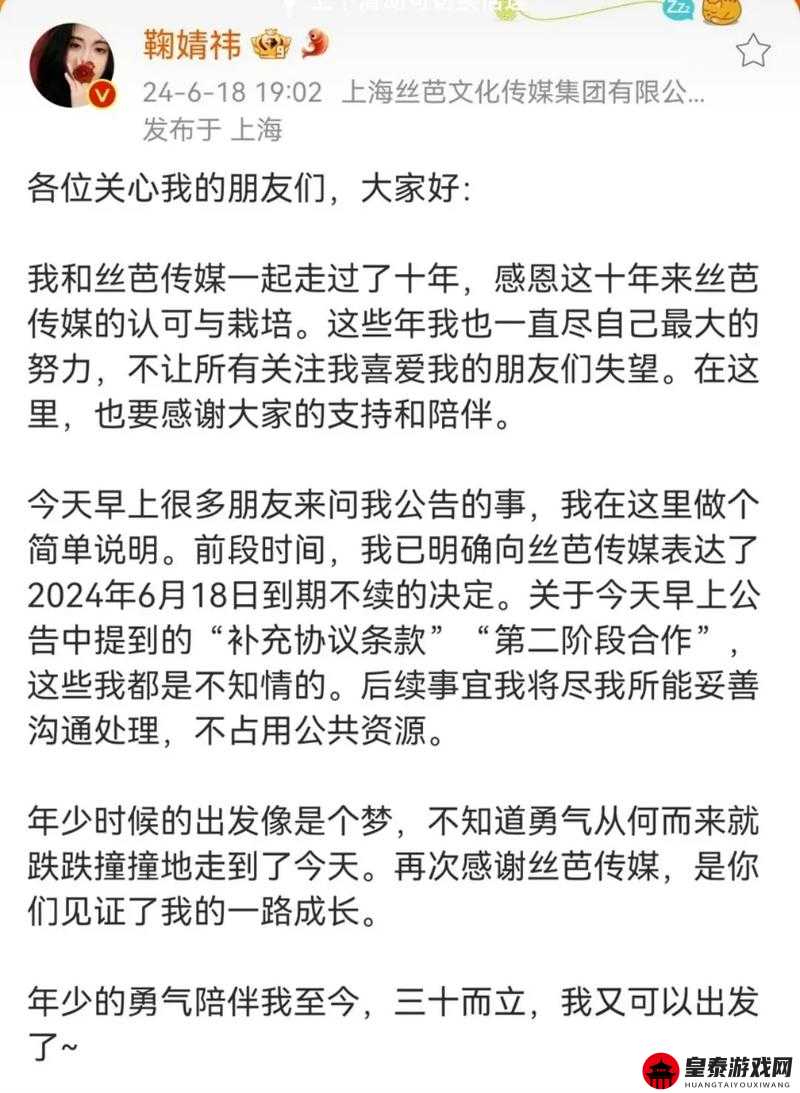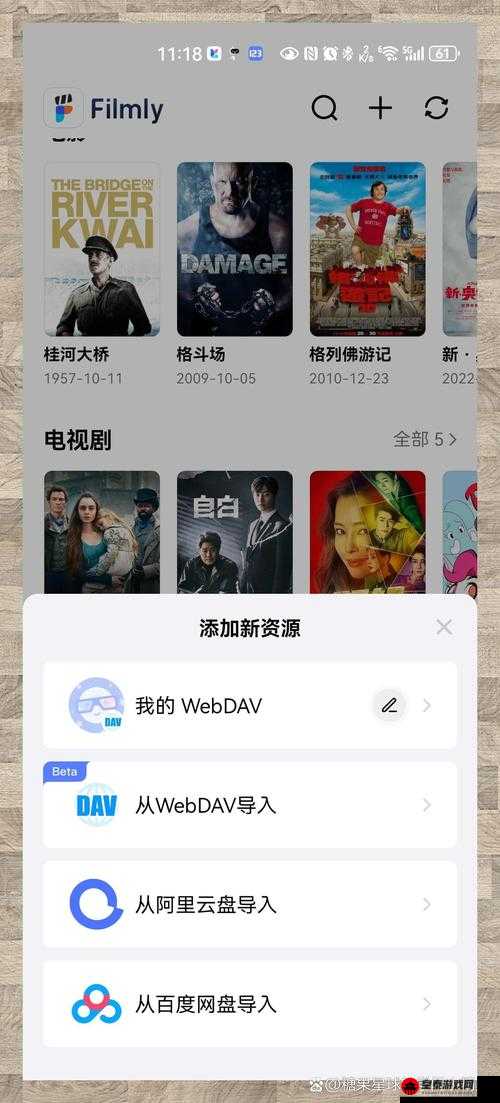EXCEL中文乱码解决方案及常见问题处理
在现代办公环境中,Excel作为数据处理和分析的利器,备受青睐。当你打开一个Excel文件,却发现满屏的乱码时,是不是有种想把电脑扔出窗外的冲动?别急,本文将带你揭开Excel中文乱码的神秘面纱,提供一系列实用解决方案,让你的数据不再“乱码横行”。
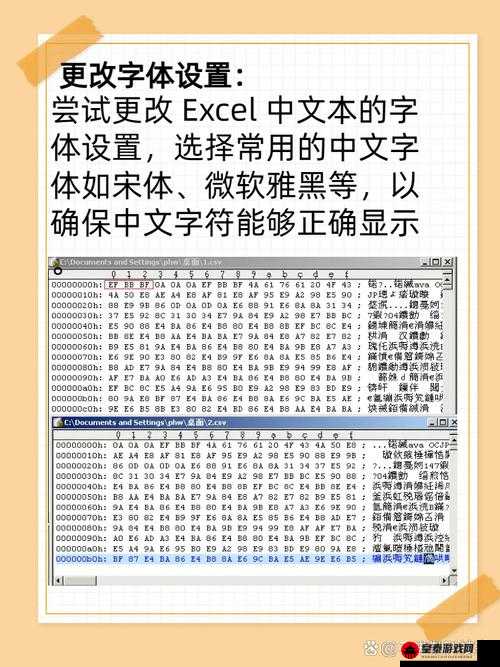
一、乱码的根源
我们要了解乱码的来源。乱码通常是由于文件编码不匹配导致的。Excel文件可能在不同系统或软件之间传递,编码格式如UTF-8、GB2312、BIG5等不一致时,乱码就出现了。
二、解决方案
1. 重新保存文件:最直接的解决方法是将文件保存为UTF-8编码。打开Excel文件,点击“文件”->“另存为”,在“保存类型”中选择“CSV(逗号分隔)(.csv)”,然后在保存对话框中选择“UTF-8”编码。这样做可以确保中文字符正确显示。
2. 使用Notepad++转换编码:
- 打开Excel文件,另存为CSV文件。
- 使用Notepad++打开CSV文件,点击“编码”->“转换为UTF-8”。
- 保存文件后,再次用Excel打开该文件。
3. 通过VBA脚本:
```vba
Sub ConvertToUTF8()
Dim ws As Worksheet
Set ws = ThisWorkbook.Sheets(1)
ws.SaveAs "C:\path\to\file.csv", xlCSVUTF8
End Sub
```
运行此脚本可以将当前工作表保存为UTF-8编码的CSV文件。
三、常见问题处理
- 部分字符显示乱码:可能是由于字体不支持某些字符,尝试更改字体为“微软雅黑”或“宋体”。
- 保存后乱码依旧:检查文件保存路径是否包含非ASCII字符,确保路径中没有特殊符号。
- 宏安全设置问题:如果使用VBA脚本,确保Excel的宏安全设置允许运行宏。
- 兼容性问题:不同版本的Excel可能对编码的支持不同,尝试在其他版本的Excel中打开或保存文件。
四、预防措施
为了避免乱码问题再次发生,可以采取以下措施:
- 在文件传输前,统一文件编码。
- 使用兼容性较好的字体。
- 定期备份文件,防止数据丢失。
通过以上方法,你将不再为Excel中文乱码问题而烦恼。希望这篇文章能帮助你顺利解决乱码难题,让你的数据处理工作更加顺畅。记住,乱码只是暂时的小麻烦,只要方法得当,一切都会井然有序。快来试试这些解决方案,让你的Excel文件焕然一新吧!